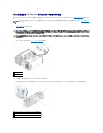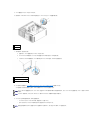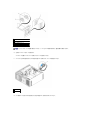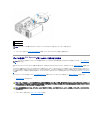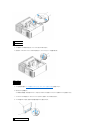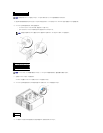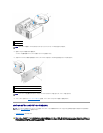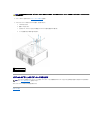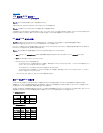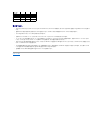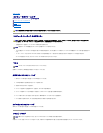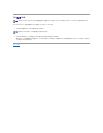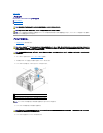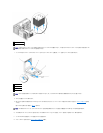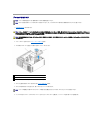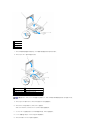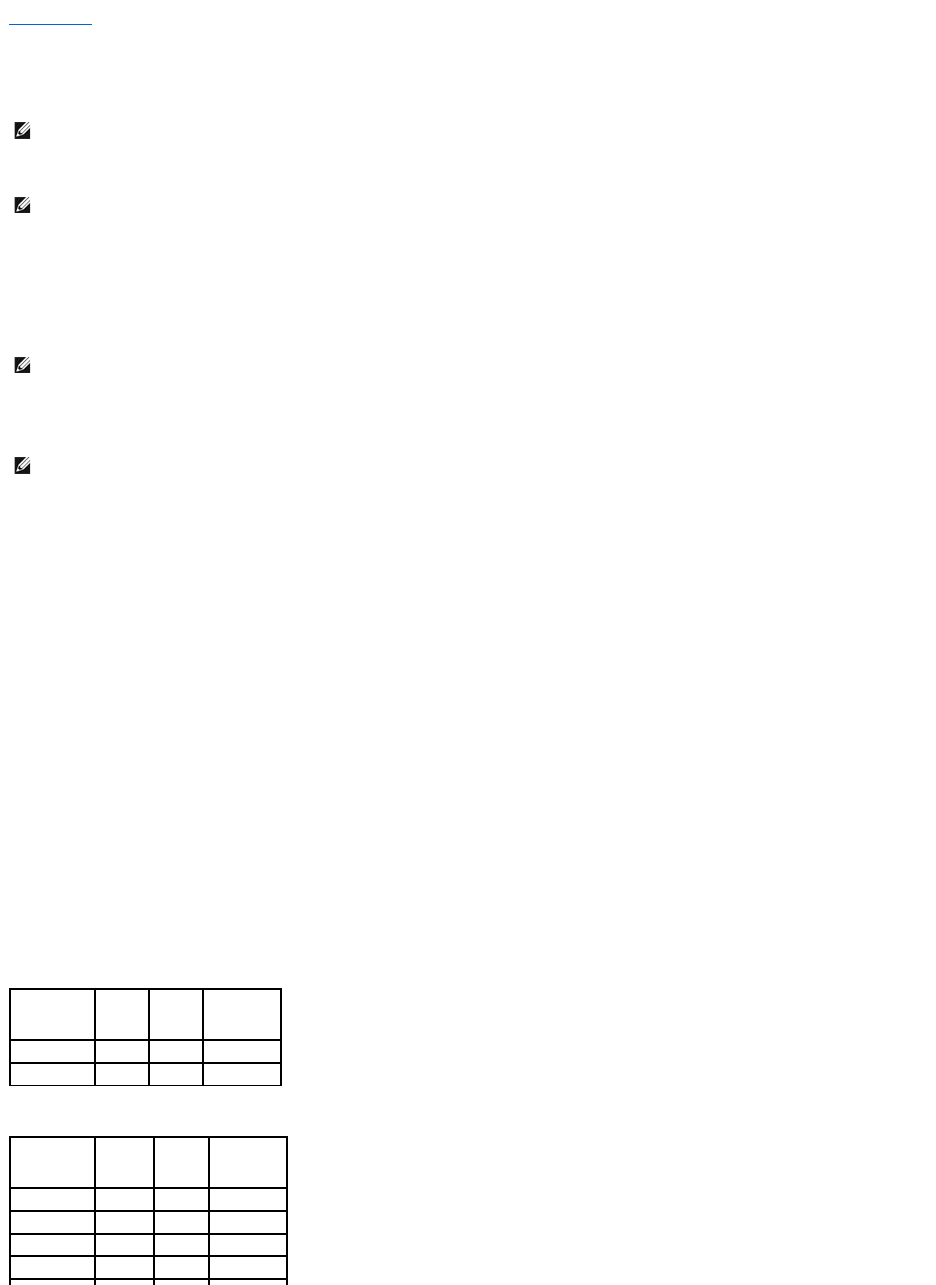
目次ページに戻る
CD および DVD のコピー
DellPrecision™Workstation690ユーザーズガイド
本項は CD-RW、DVD+/-RW、または CD-RW/DVD コンボドライブを持つコンピュータにのみ適用されます。
以下の説明では CD や DVD の完全なコピーを作成する方法を示しています。 コンピュータのオーディオファイルから音楽 CD を作成したり、重要なデータをバックアップするなど、別の目的で Sonic
DigitalMedia を使用することもできます。 詳細については、Sonic DigitalMedia を開き、ウィンドウの右上角にある疑問符(?)アイコンをクリックしてください。
CD または DVD のコピー方法
Dell™コンピュータに取り付けられている DVD 書き込み可能ドライブでは、DVD+/-R、DVD+/-RW、および DVD+R DL(二層)メディアへの書き込みと読み取りが可能ですが、DVD-RAM または
DVD-R DL メディアへの書き込みはできず、読み取りもできない場合があります。
1. スタート ボタンをクリックし、すべてのプログラム® Sonic® DigitalMedia Projects(DigitalMedia プロジェクト)の順にポイントしてから、バックアップ をクリックします。
2. コピー タブで、Disc Copy(ディスクのバックアップ)をクリックします。
3. CD または DVD をコピーするには、次の手順を実行します。
l CD または DVD ドライブが 1 台の場合は、設定が正しいことを確認して、Disc Copy(ディスクのバックアップ)ボタンをクリックします。 ソースの CD や DVD が読み取られ、データ
がコンピュータのハードドライブにある一時フォルダにコピーされます。
プロンプトが表示されたら、ドライブに空の CD または DVD ディスクを挿入して、OK をクリックします。
l CD または DVD ドライブが 2 台ある場合は、ソースの CD や DVD を挿入したドライブを選択して、Disc Copy(ディスクのバックアップ)ボタンをクリックします。 ソースの CD や
DVD のデータが空の CD や DVD にコピーされます。
ソースの CD や DVD のコピーが終了したら、作成した CD や DVD が自動的に取り出されます。
空の CD および DVD の使い方
CD-RW ドライブでは CD 記録メディア(高速 CD-RW を含む)にしか書き込みができませんが、DVD 書き込み可能ドライブでは CD と DVD の両方の記録メディアに書き込みができます。
音楽を録音したり、データファイルを永久保存する場合は、空の CD-R を使用します。 作成した CD-R には再度書き込むことができません(詳細については、Sonic のマニュアルを参照してください)。
CD に書き込んだり、CD のデータの消去、書換え、更新を行う場合は、空の CD-RW を使用します。
空の DVD+/-R を使用すると、大量の情報を永久保存することができます。 ディスク作成プロセスの最終段階でディスクを「ファイナライズ」または「クローズ」した場合は、作成した DVD+/-R ディスク
に再度書き込むことができません。 そのディスクの情報を後で消去したり、書き換えたり、アップデートしたりする場合は、空の DVD+/-RW を使用してください。
CD 書き込み可能ドライブ
DVD 書き込み可能ドライブ
メモ: CD や DVD を作成する場合は、必ずすべての著作権法に従ってください。
メモ: デルが提供する CD ドライブまたは DVD ドライブの種類は、国によって異なる場合があります。
メモ: CD-RW/DVD コンボドライブは DVD メディアへの書き込みができません。 CD-RW/DVD コンボドライブを使用していて、書き込みの際に問題が発生した場合は、
www.sonicjapan.co.jp の Sonic サポートウェブサイトで利用可能なソフトウェアパッチを確認してください。
メモ: ほとんどの市販の DVD は著作権で保護されているため、Sonic DigitalMedia を使用してコピーすることはできません。
メディアの種類
読み取り
書き込み
書き換え可能
CD-R
○
○
×
CD-RW
○
○
○
メディアの種類
読み取り
書き込み
書き換え可能
CD-R
○
○
×
CD-RW
○
○
○
DVD+R
○
○
×
DVD-R
○
○
×